Cómo habilitar Bluetooth en una computadora portátil con Windows 7 Bluetooth no funciona en una computadora portátil: ¿qué hacer? Administrar Bluetooth a través del Administrador de dispositivos
¿Qué es Bluetooth (Bluetooth)? Un dispositivo conveniente y fácil de usar con el que las personas intercambian datos.
Surge una pregunta urgente: ¿cómo activar el bluetooth en una computadora? Veamos opciones con diferentes series de lanzamientos de Windows.
Cómo encender bluetooth
Lea también: TOP 12 Los mejores adaptadores Wi-Fi para una PC o computadora portátil: USB, PCI, PCI-e | Calificación 2019

Bluetooth es un dispositivo sencillo y encenderlo no es difícil. Lo único es que para que funcione correctamente es necesario instalar drivers.
No siempre se pueden encontrar completos con el dispositivo cuando se compran en una tienda. A menudo hay que buscar y descargar en Internet. No te desanimes, no es difícil.
Si desea que Bluetooth funcione correctamente, instale controladores con licencia.
Habilitar en Windows 7
Lea también:[Instrucciones] Cómo cambiar la contraseña en un enrutador Wi-Fi: TP-Link, D-Link, Zyxel Keenetic, Asus | 2019
Veamos cómo habilitar Bluetooth en una computadora con Windows 7.
Algunas PC tienen Bluetooth incorporado. Si el tuyo no es así. Debe comprarlo por separado en la tienda junto con un adaptador.
¿También necesita saber si recibió los controladores junto con el dispositivo de transferencia de datos? En caso afirmativo, continúe e instálelos.
De lo contrario, deberá encontrar el nombre exacto del dispositivo y buscar en Internet para encontrar estos mismos programas de instalación y descargarlos.
Para que el dispositivo comience a funcionar, debe combinarlo con una computadora y conectarlo. Luego enciéndelo y hazlo para que el usuario pueda encontrarlo.
Luego debe hacer clic en "Inicio", seleccionar "Dispositivos e impresoras" y baje al elemento "dispositivos". Aquí debe buscar el nombre de su PC y luego hacer clic derecho sobre él. "configuración bluetooth" y seleccione el nombre de su computadora.
en la pestaña "configuración bluetooth" debe ser revisado "adaptador bluetooth desactivado".
Ahora necesitas conectar el propio Bluetooth.
Hay 2 opciones:
1 Primera opción: “Inicio” / "Dispositivos e impresoras"/ “Dispositivos” /ahora necesitas buscar tu computadora por nombre y hacer clic derecho sobre ella./ "Configuración de Bluetooth"/nombre RS/ desactivar el "Adaptador Bluetooth". Listo.
2 Segunda opción: Hacer clic derecho en el icono "Dispositivos Bluetooth". Está ubicado en la barra de tareas. Luego busque y active el artículo. "Habilitar adaptador". Listo

Active el elemento "Habilitar adaptador"

En el futuro, la conexión entre la computadora y Bluetooth se mantendrá de forma independiente y se establecerá en el momento en que se encuentren en el área de cobertura de cada uno. Se hace.
Ahora veamos cómo activar Bluetooth en una computadora portátil.
Encender una computadora portátil
Lea también:[Instrucciones] Cómo configurar un enrutador: TP-Link, D-Link y otras marcas | 2019
Al comprar una computadora portátil, se incluye un disco con software. Si no está allí, debe ir al sitio web del fabricante, buscarlo y luego descargar todo lo que necesita. Instale el controlador.
La computadora ahora verá el nuevo hardware. Esto aparecerá en el Administrador de dispositivos. Instalar utilidades para su correcto funcionamiento. Su tarea es conectarse a dispositivos incluso sin una conexión por cable.
Ahora pasemos a la propia PC.
A veces la pregunta relevante es dónde encontrar bluetooth en una computadora portátil. Vaya al administrador de tareas, está ahí.

Si el dispositivo no está activo: "actívelo"
Habilitar en Windows 10
Lea también:¿Bluetooth no ve el dispositivo? Cómo solucionar un problema de conexión
Veamos cómo habilitar Bluetooth en una computadora en Windows 10.
Debe seguir varios pasos para conectar Bluetooth a Windows 10 en una computadora portátil. Nuevamente, determinamos si los controladores están instalados con el adaptador. Esto se puede hacer a través del administrador de tareas.

Vaya al "Administrador de dispositivos"
Vaya al panel de control, abra la ventana "equipos y sonido". Necesitamos una sección "dispositivos e impresoras", y en ello "Administrador de tareas". Abrelo.
Debe estudiar detenidamente la lista y buscar la columna Bluetooth, hacer clic en ella y acceder a un cuadro de diálogo donde podrá ver si el adaptador está conectado.
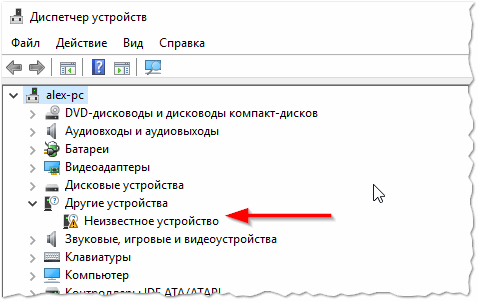
Si dice dispositivo desconocido, puede significar que el adaptador está conectado, pero los controladores no están instalados.
Incluso si tienes que instalarlo tú mismo, no te llevará mucho tiempo. Insertas el dispositivo en el puerto USB y esperas a que Windows instale todo por sí solo.
- ¿Ahora es el momento de averiguar si estaba encendido?
- Cuando Bluetooth está activado, su icono es visible en el panel de configuración rápida en la parte inferior
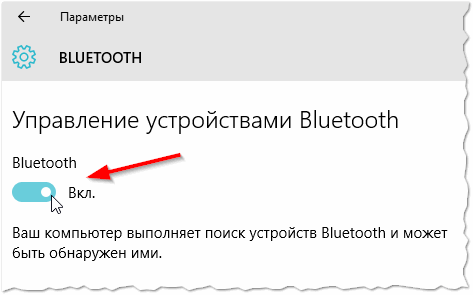
Si no hay dispositivos desconocidos o marcadores Bluetooth en su computadora, esto significa que no hay ningún adaptador allí.
Casi todos los modelos de portátiles modernos están equipados con un módulo Bluetooth, que abre la posibilidad de intercambiar información con varios dispositivos sin necesidad de cables. Pero el hecho es que no todos los usuarios saben cómo activar Bluetooth en una computadora portátil. En este artículo encontrará una descripción detallada de la solución al problema y podrá ampliar las capacidades de su computadora.
Comprobando el módulo Bluetooth
En primer lugar, asegúrese de que su PC sea realmente compatible con Bluetooth. Puedes hacer esto de varias maneras:
- busque una pegatina con el logo correspondiente en la carcasa del portátil;
- Lea las especificaciones técnicas en su pasaporte o busque información en Internet.
Si esta tecnología no está disponible, entonces, como opción, puede utilizar un adaptador Bluetooth externo, que es adecuado para cualquier modelo de computadora portátil.
Preparando Bluetooth para su funcionamiento
Cabe señalar que para que el módulo de radio funcione correctamente, es necesario instalar los controladores oficiales descargados del sitio web del fabricante del portátil. Si actualizó el sistema operativo, se instaló automáticamente un controlador de dispositivo, lo que puede provocar un funcionamiento incorrecto. Por lo tanto, si es necesario, reinstale el controlador del módulo Bluetooth.
En el caso de que el sitio web oficial del fabricante de la computadora solo tenga software diseñado para una versión anterior del sistema operativo, el problema se resuelve instalando en modo de compatibilidad.
También vale la pena prestar atención a un punto muy importante. En algunos modelos de portátiles, existe un servicio para desactivar completamente los dispositivos inalámbricos, que se activa mediante las teclas de función (normalmente Fn+F5). Si el módulo de radio se desactiva a través de este servicio, no será posible activarlo mediante programación. Asegúrese de verificar si existe un servicio similar en su PC y qué parámetros están configurados en él.
Cómo habilitar Bluetooth en una computadora portátil con Windows 10
Para activar el módulo de radio en el sistema operativo Windows 10, simplemente abra el centro de notificaciones, que se encuentra en la esquina inferior derecha de la ventana, y haga clic en el botón "Bluetooth".
Cómo habilitar Bluetooth en una computadora portátil con Windows 8
Si tiene Windows 8 instalado en su computadora portátil, haga lo siguiente para iniciar Bluetooth:
- mueva el puntero del mouse sobre el lado derecho de la pantalla y en el panel que se abre, haga clic en "Opciones";
- seleccione "Cambiar la configuración de la computadora";
- En el lado derecho, en Redes inalámbricas, active Bluetooth.
En la versión 8.1 del sistema operativo, la interfaz es ligeramente diferente, por lo que después de seleccionar el segundo elemento, debe ir a la sección "Computadora y dispositivos" y luego hacer clic en "Bluetooth". Si todo se hace correctamente, el módulo de radio se activará automáticamente y entrará en modo de búsqueda de dispositivos.
Cómo habilitar bluetooth en una computadora portátil con Windows 7
En Windows 7, la forma más sencilla de hacerlo es utilizando el icono correspondiente ubicado en el área de notificación. Haga clic derecho en este icono y seleccione "Habilitar función Bluetooth" en el menú que aparece.
Si falta el ícono, haga esto:
- vaya al "Panel de control";
- Haga clic en “Redes e Internet” y luego en “Centro de redes y recursos compartidos”;
- Busque "Cambiar configuración del adaptador" en el lado derecho;
- Haga clic derecho en "Conexión de red Bluetooth" y haga clic en "Activar".
¿Cómo se puede activar Bluetooth en una computadora portátil con Windows 7 usando instrucciones simples y fáciles como ejemplo? ¡Hoy hablaremos de cómo activar Bluetooth en 7k!
Antes de comenzar, debe asegurarse de que este módulo esté presente y completamente configurado y listo para funcionar.
Preparación
Para conectar Bluetooth en una computadora portátil con Windows 7, debe instalar el controlador y las utilidades auxiliares, si es necesario. Esto se debe al hecho de que el dispositivo simplemente no funcionará en el sistema operativo sin el software adecuado. El software viene incluido con el dispositivo. Alternativamente, se puede descargar desde el sitio web oficial del fabricante.
Después de una instalación exitosa, no estará de más encontrar Bluetooth en una computadora portátil con Windows 7. Puede detectar el dispositivo yendo al "Administrador de dispositivos". Este menú se abre de la siguiente manera. Debes presionar simultáneamente la combinación de teclas Win+R. El primero es un icono de sistema operativo propietario en el teclado.
Ubicado entre Alt y Fn o Ctrl, según el fabricante. En el desagüe deberás escribir “mmc devmgmt.msc”.
¡Nota! ¡El comando se escribe con un espacio! De lo contrario, la ventana requerida simplemente no se abrirá.
Después de esto, aparecerán decenas de ramas con dispositivos. Antes de utilizar Bluetooth en un portátil con Windows 7, encontramos dos componentes en esta lista:
- hardware de red;
- Módulo de radio Bluetooth.
Son ellos los que nos interesan. Al abrirlos, podrás ver toda la información necesaria.
Cómo conectar el dispositivo a una PC y una computadora portátil

Después de instalar los controladores y las utilidades, debe estudiar la cuestión de cómo habilitar Bluetooth en una computadora o computadora portátil con Windows 7. En el mismo administrador de dispositivos necesitas encontrar nuestro módulo. Una vez seleccionado, presione RMB y haga clic en la línea "Activar". Si necesitas apagar el dispositivo haz lo mismo, solo haz clic en “Desconectar”. Este es uno de los métodos más conocidos para activar/desactivar un dispositivo.
¡Importante! A diferencia de las PC, las computadoras portátiles tienen teclas especiales que realizan determinadas funciones. Uno de ellos es el botón encargado de activar el dispositivo. Por lo tanto, conectar Bluetooth en una computadora con Windows 7 es la forma más fácil disponible.
Después de instalar la utilidad requerida para el dispositivo, puede encontrar Bluetooth en una computadora con Windows 7 en la bandeja del sistema. Para abrir el programa, haga lo siguiente:

Después de todas las manipulaciones, puede utilizar Bluetooth en una computadora con Windows 7 para los fines adecuados. Esto puede ser transferir archivos desde y hacia dispositivos o conectar dispositivos de entrada inalámbricos.
besprovodnik.ru
Cómo activar bluetooth en una computadora portátil con Windows 7, 8, 10
Casi todos los modelos de portátiles modernos están equipados con un módulo Bluetooth, que abre la posibilidad de intercambiar información con varios dispositivos sin necesidad de cables. Pero el hecho es que no todos los usuarios saben cómo activar Bluetooth en una computadora portátil. En este artículo encontrará una descripción detallada de la solución al problema y podrá ampliar las capacidades de su computadora.

Comprobando el módulo Bluetooth
En primer lugar, asegúrese de que su PC sea realmente compatible con Bluetooth. Puedes hacer esto de varias maneras:
- busque una pegatina con el logo correspondiente en la carcasa del portátil;
- Lea las especificaciones técnicas en su pasaporte o busque información en Internet.
Si esta tecnología no está disponible, entonces, como opción, puede utilizar un adaptador Bluetooth externo, que es adecuado para cualquier modelo de computadora portátil.
Preparando Bluetooth para su funcionamiento
Cabe señalar que para que el módulo de radio funcione correctamente, es necesario instalar los controladores oficiales descargados del sitio web del fabricante del portátil. Si actualizó el sistema operativo, se instaló automáticamente un controlador de dispositivo, lo que puede provocar un funcionamiento incorrecto. Por lo tanto, si es necesario, reinstale el controlador del módulo Bluetooth.
En el caso de que el sitio web oficial del fabricante de la computadora solo tenga software diseñado para una versión anterior del sistema operativo, el problema se resuelve instalando en modo de compatibilidad.
También vale la pena prestar atención a un punto muy importante. En algunos modelos de portátiles, existe un servicio para desactivar completamente los dispositivos inalámbricos, que se activa mediante las teclas de función (normalmente Fn+F5). Si el módulo de radio se desactiva a través de este servicio, no será posible activarlo mediante programación. Asegúrese de verificar si existe un servicio similar en su PC y qué parámetros están configurados en él.
Cómo activar bluetooth en una computadora portátil con Windows 10
Para activar el módulo de radio en el sistema operativo Windows 10, simplemente abra el centro de notificaciones, que se encuentra en la esquina inferior del lado derecho de la ventana, y haga clic en el botón "Bluetooth".
Cómo activar bluetooth en una computadora portátil con Windows 8
Si tiene Windows 8 instalado en su computadora portátil, para iniciar Bluetooth, haga lo siguiente:
- mueva el puntero del mouse sobre el lado derecho de la pantalla y en el panel que se abre, haga clic en "Opciones";
- seleccione "Cambiar la configuración de la computadora";
- En el lado derecho, en Redes inalámbricas, active Bluetooth.
En la versión 8.1 del sistema operativo, la interfaz es ligeramente diferente, por lo que después de seleccionar el segundo elemento, debe ir a la sección "Computadora y dispositivos" y luego hacer clic en "Bluetooth". Si todo se hace correctamente, el módulo de radio se activará automáticamente y entrará en modo de búsqueda de dispositivos.
Cómo activar bluetooth en una computadora portátil con Windows 7
En Windows 7, la forma más sencilla de hacerlo es utilizando el icono correspondiente ubicado en el área de notificación. Haga clic derecho en este icono y seleccione "Habilitar función Bluetooth" en el menú que aparece.
Si falta el ícono, haga esto:
- vaya al "Panel de control";
- Haga clic en “Redes e Internet” y luego en “Centro de redes y recursos compartidos”;
- Busque "Cambiar configuración del adaptador" en el lado derecho;
- Haga clic derecho en "Conexión de red Bluetooth" y haga clic en "Activar".
Pronotbooki.ru
Cómo habilitar bluetooth en una computadora portátil en diferentes versiones de Windows
Los portátiles equipados con Bluetooth salen a la venta, por regla general, con el adaptador Blue Tooth desactivado: por si acaso, para no poner en peligro la información almacenada en el dispositivo. Los fabricantes confían en que el propio usuario podrá encenderlo cuando lo necesite. ¿Qué pasa si no puede? 
Para facilitar el trabajo con Bluetooth, los fabricantes instalan utilidades patentadas en las computadoras portátiles. Cuando existen, la tarea se simplifica, pero ¿qué pasa si no existe tal utilidad o no puedes resolverlo? Hoy te contaré cómo habilitar Bluetooth en una computadora portátil usando Windows y el propio dispositivo sin usar aplicaciones de terceros.
Lo primero que debe asegurarse antes de intentar habilitar Blue Tooth es que esté presente. La presencia de un botón/interruptor Bluetooth en el cuerpo de la computadora portátil no siempre es una señal de que el adaptador esté realmente instalado. Los fabricantes de equipos suelen indicar en las descripciones de los productos que pueden cambiar su configuración a su discreción, por ejemplo, para reducir el coste. La ausencia de un adaptador Bluetooth no afecta de ninguna manera la "actividad vital" de la computadora portátil, por lo que fácilmente podrían ahorrar dinero en ella.
Para saber si tu dispositivo tiene un módulo Bluetooth, no necesitas desmontar nada. Basta con inspeccionar las pegatinas del estuche, así como el embalaje y la documentación incluida. La presencia del logotipo de tecnología indica que el adaptador está instalado.
Así es como se ve la pegatina con el logo de Blue Tooth en la parte inferior del Toshiba Satellite U500:

Si las pegatinas no indican nada claramente y el embalaje no se ha conservado, busca información en el sitio web del fabricante del portátil o haz una pregunta al equipo de soporte.
Adaptador de habilitación de hardware
Para descubrir cómo activar Bluetooth en su tipo de computadora portátil, observe el teclado y el frente y los lados de la carcasa. En algunos modelos, se utiliza un interruptor para esto; puede reconocerlo por el ícono del logotipo de Blue Tooth. En otros, una combinación de presionar Fn y una de las teclas de función (F1-F12). Los símbolos en el teclado te ayudarán a determinar dónde presionar exactamente.
En algunas computadoras portátiles, como la MSI X460 DX, hay una tecla separada para activar Bluetooth:

En otros, más a menudo, se combina con el botón de encendido de Wi-Fi:

Después de activar el adaptador, se iluminará el indicador "Bluetooth" en la carcasa (si lo hay, no todos los dispositivos están equipados con él).
Instalación del controlador
Si, después de encender el hardware, Bluetooth aún no funciona, verifique si el controlador está instalado. Mire el administrador de dispositivos (para llegar allí, presione Windows + R, escriba el comando devmgmt.msc en la línea "Abrir" y haga clic en Aceptar). Busque el adaptador Bluetooth en él: puede estar en la lista de "Adaptadores de red", "Módulos de radio Bluetooth" o por separado.
Si no hay símbolos cerca del adaptador en forma de una flecha negra o un signo de exclamación en un triángulo amarillo, entonces está instalado y listo para usar. Si hay una flecha, está deshabilitada en el sistema operativo. Para habilitarlo, abra su menú contextual y haga clic en "Habilitar".

Un triángulo amarillo, un signo de interrogación o una ausencia en la lista de dispositivos indican problemas con el controlador: o no está instalado o no funciona correctamente. Vaya al sitio web del fabricante de la computadora portátil y descargue el controlador apropiado para su sistema operativo. Instálelo como una aplicación normal y reinicie Windows.
Active Bluetooth en el sistema operativo y conecte dispositivos a él
ventanas 7
- Vaya a Inicio y haga clic en "Dispositivos e impresoras".

- La ventana que se abre después de esto mostrará todos los dispositivos conectados a la computadora, incluso a través de Bluetooth.

ventanas 8.1
- Presione la tecla de acceso rápido de Windows + C para abrir la barra lateral de Accesos. Haga clic en "Opciones".
- A continuación, haga clic en "Cambiar la configuración de la computadora".

- Seleccione "Bluetooth" de la lista y en el lado derecho de la ventana, mueva el control deslizante a la posición ON.

ventanas 10
- Vaya a Inicio e inicie la aplicación Configuración.

- Abra la sección "Dispositivos".

- Seleccione "Bluetooth" y mueva el control deslizante a la posición "Activado".

En todas las versiones de windows.
Después de activar el adaptador Blue Tooth, aparecerá en la carpeta de conexiones de red. Ingrese a través del menú contextual del botón “Inicio” o “Centro de redes”.
Haga clic derecho en la conexión y seleccione "Activar".

Aquí puede configurar la visibilidad de la computadora para otros dispositivos Bluetooth, mostrar el ícono en la bandeja del sistema y recibir notificaciones cuando se conecte un nuevo dispositivo. Abra las propiedades de conexión, vaya a la pestaña "Bluetooth" y haga clic en "Opciones". Marque las casillas que necesita y guarde la configuración haciendo clic en Aceptar.

¿Por qué no funciona Bluetooth?
Los problemas con el lanzamiento y funcionamiento de Blue Tooth surgen por los siguientes motivos:
- Falta el controlador de la tecla de función. Si ha reinstalado Windows recientemente, descárguelo del sitio web del fabricante e instálelo.
- Mal funcionamiento e interacción de los conductores. Para solucionar este problema, primero reinstale el controlador del chipset y luego el del adaptador Bluetooth.
- Desactive el servicio de soporte Bluetooth. Verifique esto a través del complemento del sistema Servicios.
- Fuentes de interferencia electromagnética ubicadas cerca de la computadora portátil (cables de alimentación, hornos microondas, etc.). Intente establecer una conexión en otro lugar del apartamento.
- Bloquear la conexión mediante un antivirus u otros programas de seguridad configurados incorrectamente. Verifique su configuración.
- Problemas en el sistema operativo, prohibición de utilizar políticas de seguridad locales, infección de virus. Se puede solucionar según la situación, como máximo reinstalando el sistema operativo.
- Defecto mecánico del interruptor o mal funcionamiento del adaptador: comuníquese con un centro de servicio para su reparación.
¡Buena suerte con tu conexión!
f1comp.ru
Cómo configurar Bluetooth en Windows 7

A pesar del uso generalizado de las comunicaciones WiFi, así como de sus innegables ventajas, Bluetooth todavía ha ocupado su nicho y aún no pierde su relevancia. Con la ayuda de esta tecnología se resuelven muchos problemas. Por ejemplo, conectar unos auriculares, un ratón y un teclado inalámbricos a una PC, transferir contenido multimedia a una computadora, etc. Gracias a esto surge la pregunta, ¿cómo configurar Bluetooth en Windows 7?
Configuración de Bluetooth en Windows 7: vídeo
Instalación del controlador
Entonces, antes de pasar a la cuestión de cómo configurar un adaptador Bluetooth en una computadora con Windows 7, debe instalar los controladores. Este es un software que controla el funcionamiento del dispositivo y le permite configurarlo. Si hablamos de una computadora portátil, al comprarla debe haber un disco en el que se encuentren todos los programas y controladores necesarios.
Si está utilizando un adaptador Bluetooth adquirido por separado, también debería venir con un disco de software. Sin embargo, si no existe tal disco, no se enoje. Puede descargar los controladores necesarios en Internet. Para una computadora portátil, simplemente vaya al sitio web oficial del fabricante e indique el modelo completo del dispositivo. Para buscar y descargar controladores para Bluetooth comprado, necesita saber su nombre completo y la marca del fabricante.
Después de instalar el controlador, la computadora encontrará el nuevo hardware, que eventualmente aparecerá en el administrador de dispositivos. Para abrir esta herramienta, presione las teclas Inicio + R simultáneamente. En el cuadro de diálogo que aparece, escriba devmgmt.msc y haga clic en Aceptar.
Leer también

Instalación del controlador Bluetooth en Windows 7: vídeo
Si todo se hace correctamente, puede pasar a la pregunta de cómo configurar Bluetooth en una computadora portátil con Windows 7.
Configurar un adaptador Bluetooth

Vale la pena señalar que el sistema operativo Windows 7 tiene configuraciones de adaptador inalámbrico bastante flexibles. Esto permite configurar diversos aspectos del funcionamiento del equipo, tales como:
- Detección por otros dispositivos.
- Apagado automático.
- Directorios para guardar archivos.
- Permitir y prohibir la transferencia de ciertos archivos y mucho más.
Entonces, ¿cómo configurar Bluetooth en una computadora portátil con Windows 7? Vale la pena señalar que después de instalar los controladores, aparecerá el icono correspondiente en la bandeja del sistema (el área de trabajo está en la esquina inferior derecha). Si hace clic derecho sobre él, aparecerá un menú en el que podrá desactivar el adaptador, así como abrir su configuración.

Si hablamos de un portátil. Primero, debes habilitar el módulo. Esto se hace presionando una tecla especial, que en la gran mayoría de los casos se combina con el botón de activación de WiFi. En algunas computadoras portátiles se encuentra por separado, pero en otras, antes de presionarla, debes mantener presionada la tecla Fn.

Habilitación de Bluetooth en Windows 7: vídeo
Después de encenderlo, puede ir a la configuración del dispositivo. Para hacer esto, busque el icono correspondiente en la bandeja y haga clic derecho sobre él. Seleccione "Abrir configuración".

Aparecerá una ventana con muchas pestañas. Lo primero que nos interesa es la pestaña “Opciones”. Esta es la configuración principal de Bluetooth en el sistema operativo Windows 7.
Leer también

El primer paso es marcar la casilla de verificación "Permitir que los dispositivos descubran esta computadora". Esto permitirá que otros dispositivos, como tabletas, teléfonos inteligentes, etc., detecten su PC mientras buscan conexiones disponibles.

A continuación, para abrir el acceso y crear una conexión, debe marcar la casilla "Permitir conectarse a esta PC". Para evitar que alguien se conecte contigo sin que te des cuenta, debes establecer un marcador en la línea "Notificar cuando los dispositivos se conecten".
Artículos sobre el tema.

Para seleccionar la carpeta en la que se guardarán los archivos transferidos, vaya a la pestaña "Compartir". Aquí, marque la casilla junto a "Permitir que dispositivos remotos busquen, envíen y reciban archivos". Un poco más abajo, seleccione el directorio deseado y haga clic en "Aceptar".

Cómo encontrar equipos Bluetooth disponibles para conectarse: Vídeo
Vale la pena señalar que para ahorrar energía, Bluetooth se apaga automáticamente en caso de inactividad prolongada. Para desactivar esta función, vaya a la pestaña "Hardware". Aquí encontramos el nombre de nuestro módulo Bluetooth y lo abrimos haciendo doble clic con el botón izquierdo del ratón. En la ventana que se abre, vaya a la pestaña "Administración de energía". Todo lo que queda es desmarcar la opción "Permitir que el dispositivo se apague" y hacer clic en "Aceptar".


Ahora ya sabe cómo configurar Bluetooth en una computadora portátil con Windows 7. Por supuesto, estos no son todos los parámetros que se pueden cambiar. Sin embargo, estos son los puntos principales que afectan el funcionamiento del adaptador y el establecimiento de conexiones entre la computadora y otros dispositivos. En algunos casos, se recomienda instalar una utilidad adicional que le permita configurar el módulo de forma rápida y sencilla, así como trabajar con conexiones.
Cómo configurar Bluetooth en una computadora portátil con Windows 7
Cómo habilitar fácilmente Bluetooth en Windows 7
Cómo habilitar y configurar fácilmente Bluetooth en una computadora portátil
Cómo instalar fácilmente Bluetooth en tu computadora
bezprovodoff.com
Habilitar el adaptador Bluetooth en diferentes versiones de Windows
A pesar de la aparición de nuevos métodos de transmisión de datos, la tecnología Bluetooth sigue teniendo demanda. Casi todas las computadoras portátiles están equipadas con un módulo de comunicación inalámbrica, por lo que periódicamente surge entre diferentes usuarios la pregunta de cómo habilitar Bluetooth en una computadora portátil.
Habilitación de hardware
En algunos modelos de portátiles, el módulo Bluetooth se controla mediante un interruptor de hardware ubicado en el cuerpo del dispositivo. A veces, el interruptor enciende inmediatamente Wi-Fi y Bluetooth, así que tenga cuidado.
Otra opción para habilitar el módulo es utilizar teclas de acceso rápido. Por ejemplo, para varios modelos de portátiles Acer, puede activar Bluetooth utilizando la combinación Fn+F3. El módulo se habilita de manera similar en las computadoras portátiles ASUS (Fn+F2) y HP (Fn+F12). Para encontrar el botón correcto, estudie cuidadosamente la fila F1-F12. Busque la tecla con el icono de Bluetooth y presiónela en combinación con el botón Fn. 
Preste atención a las luces indicadoras. Cuando los módulos de comunicación inalámbrica están encendidos, el icono correspondiente debería iluminarse. Si está habilitado, puede proceder a configurar el adaptador en el sistema.
Instalación de controladores
Después de habilitar el adaptador en el hardware, debe verificar que los controladores del módulo inalámbrico estén instalados correctamente en el sistema:
- Abra el Administrador de dispositivos.
- Busque hardware que admita Bluetooth.
- Asegúrese de que el dispositivo esté funcionando correctamente.
 Actualice los controladores de su dispositivo si es necesario. Elija búsqueda automática. Si este método de instalación no ayuda, vaya al sitio web del fabricante de la computadora portátil y descargue el software para su modelo de computadora portátil.
Actualice los controladores de su dispositivo si es necesario. Elija búsqueda automática. Si este método de instalación no ayuda, vaya al sitio web del fabricante de la computadora portátil y descargue el software para su modelo de computadora portátil.
Estableciendo una conexión
Algunos fabricantes (Samsung, Lenovo, ASUS) preinstalan utilidades para administrar el adaptador Bluetooth en las computadoras portátiles. Si tiene un programa de este tipo en su computadora portátil, entonces es mejor usarlo para agregar/quitar dispositivos y transferir archivos. Si no existe una utilidad patentada o no puede usarla, puede establecer una conexión a través de Bluetooth utilizando las herramientas integradas del sistema.
Permítanme comenzar con el hecho de que casi todas las computadoras portátiles tienen un módulo Bluetooth incorporado. Ni siquiera en los modelos más nuevos. Esto significa que Bluetooth en una computadora portátil debería funcionar sin instalar dispositivos adicionales. Presentaré los adaptadores USB que son necesarios para las computadoras de escritorio. Dado que simplemente no hay ningún módulo incorporado. Aunque algunas placas base ya tienen Bluetooth incorporado.
En este artículo intentaré mostrar en detalle cómo habilitar Bluetooth en una computadora portátil. Cómo hacer esto en el sistema operativo Windows 10, Windows 8 (8.1) y Windows 7. También le mostraré cómo configurar un módulo inalámbrico y conectar diferentes dispositivos a su computadora portátil. Tengo un mouse y unos auriculares inalámbricos conectados a mi computadora portátil mediante Bluetooth. Muy cómodamente. También puedes conectar, por ejemplo, un altavoz inalámbrico, un teclado, un teléfono móvil, etc.
Todo lo que se necesita para que Bluetooth funcione en una computadora portátil es el controlador instalado. El controlador debe descargarse e instalarse desde el sitio web oficial del fabricante de la computadora portátil. Para su modelo y sistema Windows instalado. Pero no se apresure a ir al sitio web del fabricante y descargar los controladores. Es muy posible que ya tengas todo instalado y funcionando. Especialmente si tiene instalado Windows 10. Como regla general, él mismo instala los controladores necesarios. Luego solo necesita activar Bluetooth en la configuración de la computadora portátil y podrá usarlo.
¿Dónde encontrar Bluetooth en una computadora portátil y cómo encenderlo?
Lo más probable es que ya tengas todo encendido y todo esté funcionando. Independientemente de si Windows está instalado, si el controlador Bluetooth está instalado, habrá un icono azul de "Dispositivos Bluetooth" en el panel de notificaciones. Esto significa que está encendido y listo para funcionar. Verifique en su computadora portátil. En casos excepcionales, este icono puede estar desactivado en Configuración.
Al hacer clic en este icono, puede realizar varias operaciones: agregar un dispositivo, mostrar los dispositivos conectados, recibir/enviar un archivo, configurar el propio adaptador, etc.

Si no tiene dicho icono, existen tres opciones:
- Bluetooth está desactivado en la computadora portátil y es necesario activarlo.
- Se eliminó el ícono de BT del panel de notificaciones.
- O el controlador requerido no está instalado.
Intentemos encenderlo.
BT en Windows 10
La forma más sencilla es abrir el centro de notificaciones y hacer clic en el botón correspondiente.

O vaya a la configuración, luego a la sección "Dispositivos" y en la pestaña "Bluetooth y otros dispositivos" encienda el módulo con el control deslizante.

Escribí un artículo aparte sobre Windows 10: . Después de esto, debería aparecer un ícono en el panel de notificaciones, como mostré arriba.
¿Cómo conectar el dispositivo?
Haga clic en "Agregar Bluetooth u otro dispositivo" y seleccione el elemento apropiado en la siguiente ventana.

Activar Bluetooth en una computadora portátil con Windows 8 y 8.1
Abrir el panel lateral (puedes usar el atajo de teclado Windows + C) y seleccione "Opciones". A continuación, haga clic en "Cambiar configuración de la computadora". Vaya a la sección "Bluetooth" y encienda el módulo con el interruptor.

Windows comenzará a buscar dispositivos disponibles para conectarse.
Debería aparecer un icono en el panel de notificaciones a través del cual puede administrar las conexiones.
¿Cómo activar Bluetooth en Windows 7?
Si no hay un ícono azul en el panel de notificaciones, vaya a "Centro de redes y recursos compartidos" - "Cambiar configuración del adaptador" y vea si el adaptador "Conexión de red Bluetooth" está allí. De lo contrario, instale el controlador para su modelo de computadora portátil o verifique la presencia de un adaptador en el administrador de dispositivos. (más sobre esto más adelante en el artículo). Y si lo hay, vea si está encendido. Es posible que sea necesario habilitarlo en la computadora portátil.

¿Cómo conectar el dispositivo?
Haga clic en el icono "Bluetooth" y seleccione "Agregar un dispositivo..."

Se abrirá una nueva ventana, en la que conecta tu dispositivo siguiendo las instrucciones.
O vaya al "Panel de control", en la sección "Dispositivos e impresoras". Y haga clic en el botón "Agregar dispositivo". También puede abrir las propiedades del "Adaptador Bluetooth" y habilitar la visualización del icono en el área de notificación. Esto facilitará la conexión y administración de dispositivos.
¿Cómo verificar y habilitar Bluetooth en el Administrador de dispositivos en una computadora portátil?
Si no puede encontrar Bluetooth en su computadora portátil, no hay configuraciones, adaptadores, botones, íconos, etc., lo más probable es que los controladores necesarios no estén instalados. Debes ir al administrador de dispositivos y verificar esto. O tal vez sólo necesites usar un adaptador BT.
Abra el Administrador de dispositivos. Puede hacer clic derecho en Mi PC y seleccionar Propiedades. En la nueva ventana, vaya a "Administrador de dispositivos". O presione el atajo de teclado Ganar+R y ejecuta el comando devmgmt.msc.
Allí deberías ver una sección de "Bluetooth" (puede llamarse de manera diferente en Windows 7), que contendrá el módulo en sí (el nombre también puede ser diferente). Esto es lo que tengo en mi portátil:

Si existe, pero con una "flecha" (icono al lado del adaptador), luego simplemente haga clic derecho sobre él y seleccione "Participar".
Quizás no tengas nada parecido a Blues en tu administrador de dispositivos. En este caso, deberá descargar e instalar el controlador.
Vaya al sitio web oficial del fabricante de su computadora portátil. Usando la búsqueda (o menú), busque su modelo y en las secciones "Soporte", "Descargas", etc., descargue el controlador para el módulo Bluetooth. Instálelo, reinicie su computadora portátil y luego todo debería funcionar.